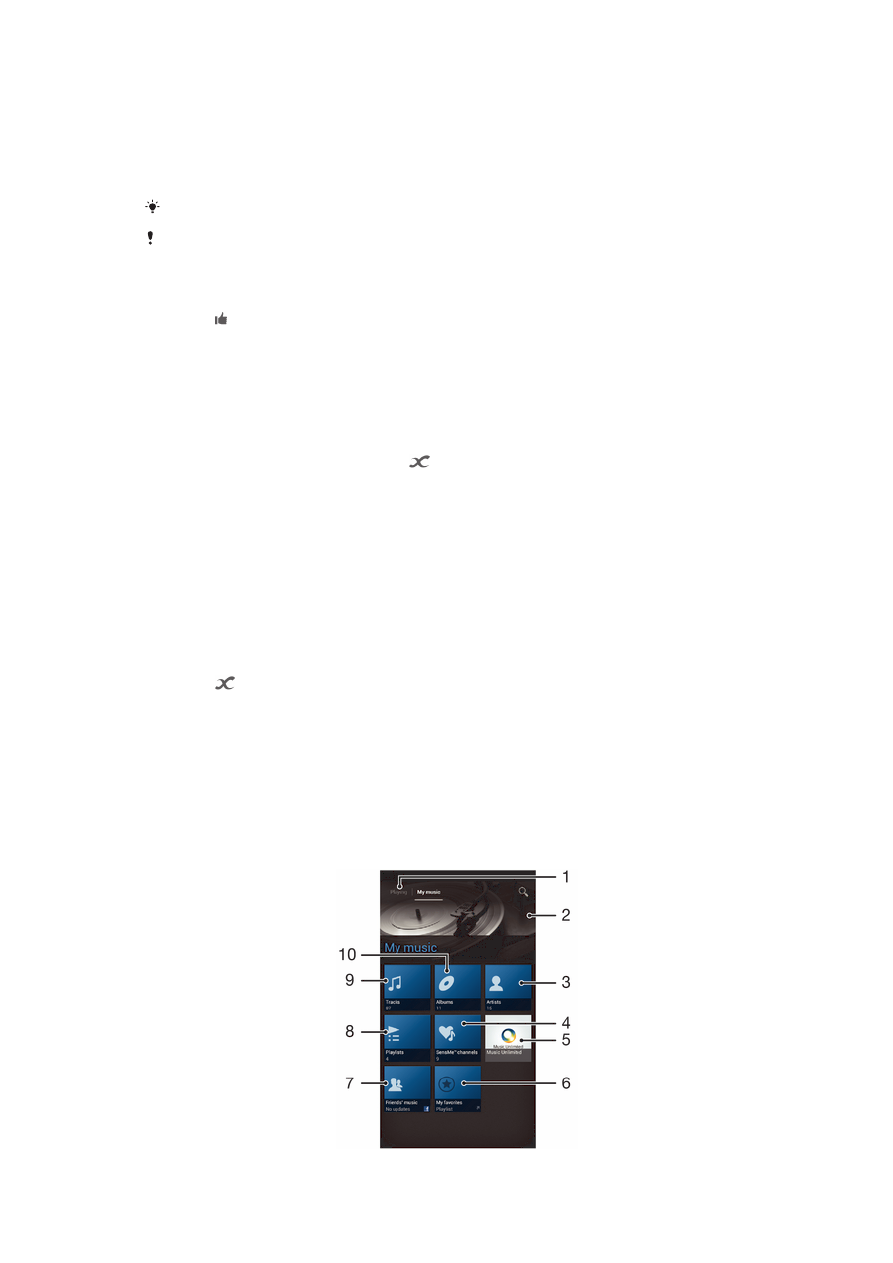
My music gebruiken om uw tracks te beheren
Tik op het tabblad My Music in de Walkman™-player voor een overzicht van alle
tracks die u in de geheugenkaart van uw telefoon hebt opgeslagen. In My Music kunt
u uw albums en playlists beheren, snelkoppelingen aanmaken en muziek ordenen op
stemming en tempo.
Overzicht van Mijn muziek
60
Dit is een internetversie van deze publicatie. © Uitsluitend voor privégebruik afdrukken.
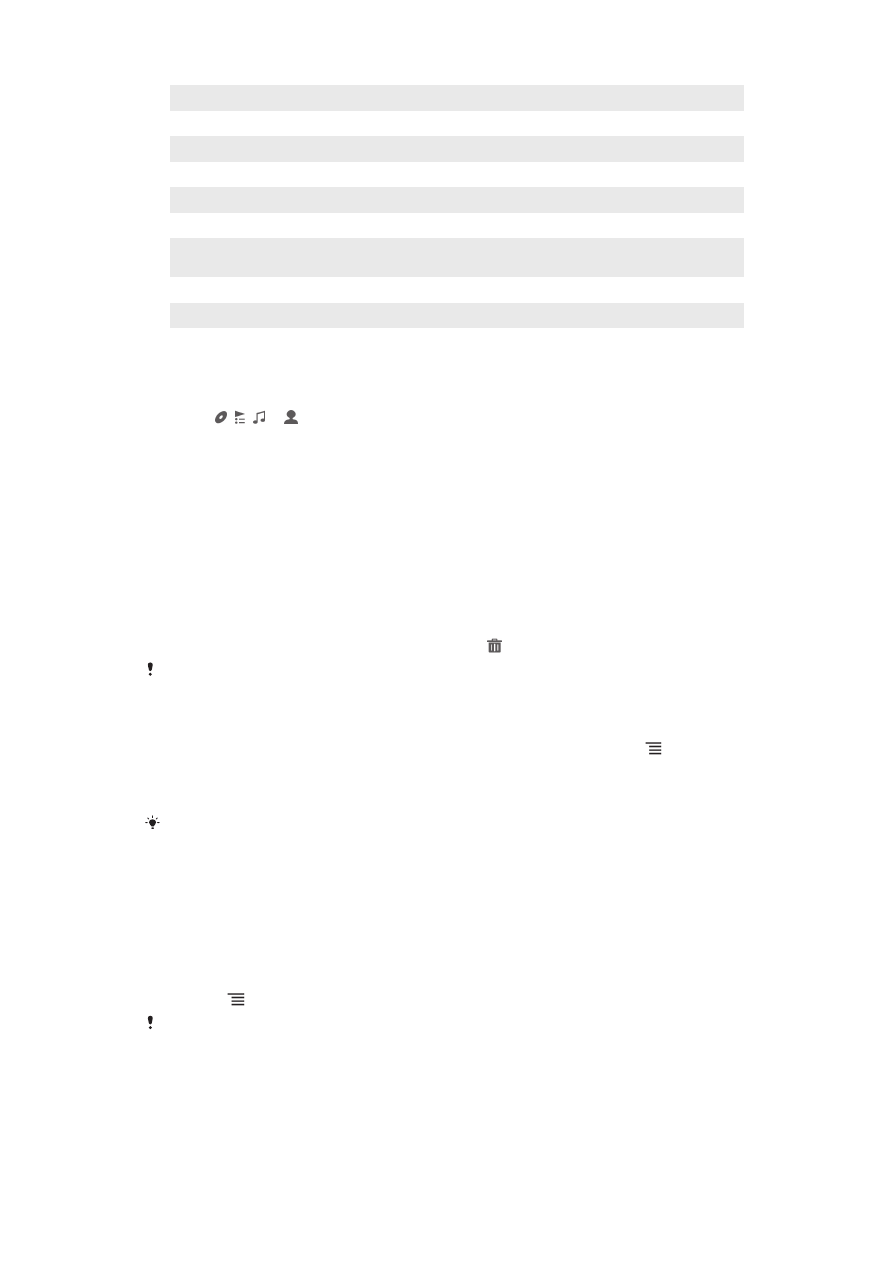
1
Ga terug naar de huidige track in de muziek-track.
2
Afbeelding van de artiest die op dat moment wordt afgespeeld (indien beschikbaar)
3
Blader op artiest door uw muziek
4
Orden uw muziek met behulp van SensMe™-kanalen.
5
Beheer en bewerk uw muziek met Music Unlimited™
6
Blader door uw favoriete playlists.
7
Verzamel koppelingen naar muziek en naar op muziek betrekking hebbende inhoud die u en uw
vrienden hebben gedeeld met online-services
8
Blader door alle playlists.
9
Blader op track door audio.
10 Blader op album.
Een muziektrack toevoegen als snelkoppeling
1
Tik in de WALKMAN-player op MIJN MUZIEK.
2
Tik op , , of en blader naar de track die u wilt opslaan als snelkoppeling.
3
Houdt de titel van de track aangeraakt.
4
Tik op Toevoegen als snelkoppeling. De snelkoppelijk verschijnt nu in de
hoofdweergave van My music.
Snelkoppelingen opnieuw schikken
1
Tik in de Walkman™-player op MIJN MUZIEK.
2
Raak een snelkoppeling aan en houd het ingedrukt tot het groter wordt en de
telefoon trilt. Sleep het item vervolgens naar een nieuwe locatie.
Een snelkoppeling verwijderen
1
Tik in de Walkman™-player op MIJN MUZIEK.
2
Raak een snelkoppeling aan en houd deze ingedrukt tot deze groter wordt en
de telefoon trilt. Sleep het item vervolgens naar .
U kunt de volgende tabbladen niet verwijderen: Tracks, Albums, Artiesten, Afspeellijsten,
Music Unlimited, Muz. v. vrienden en SensMe™ channels.
Uw muziek bijwerken met de laatste informatie
1
Tik in de Walkman™-player op MIJN MUZIEK en selecteer vervolgens .
2
Tik op Muziekinfo downloaden > Starten. Uw telefoon zoekt online en
downloadt de nieuwste album art en track-informatie die voor uw muziek
beschikbaar is.
De SensMe™-kanalenapplicatie wordt geactiveerd wanneer u muziekinformatie downloadt.
Deel uw muziek in met behulp van SensMe™ channels
Met de SensMe™-kanaalapplicatie kunt u uw muziek indelen op stemming en tempo.
SensMe™ groepeert alle tracks in twaalf categorieën, of kanalen, zodat u de muziek
kunt selecteren die het beste bij uw stemming of bij het moment van de dag past.
De SensMe™ channels-applicatie inschakelen
1
Tik in de Walkman™-player op MIJN MUZIEK.
2
Druk op en tik op Muziekinfo downloaden.
Voor deze applicatie is een mobiele of Wi-Fi®-netwerkverbinding nodig.
Muziek in een willekeurige volgorde afspelen
U kunt tracks in afspeellijsten in willekeurige volgorde afspelen. Een afspeellijst kan
bijvoorbeeld een afspeellijst zijn die u zelf hebt gemaakt, of de afspeellijst voor een
album.
61
Dit is een internetversie van deze publicatie. © Uitsluitend voor privégebruik afdrukken.
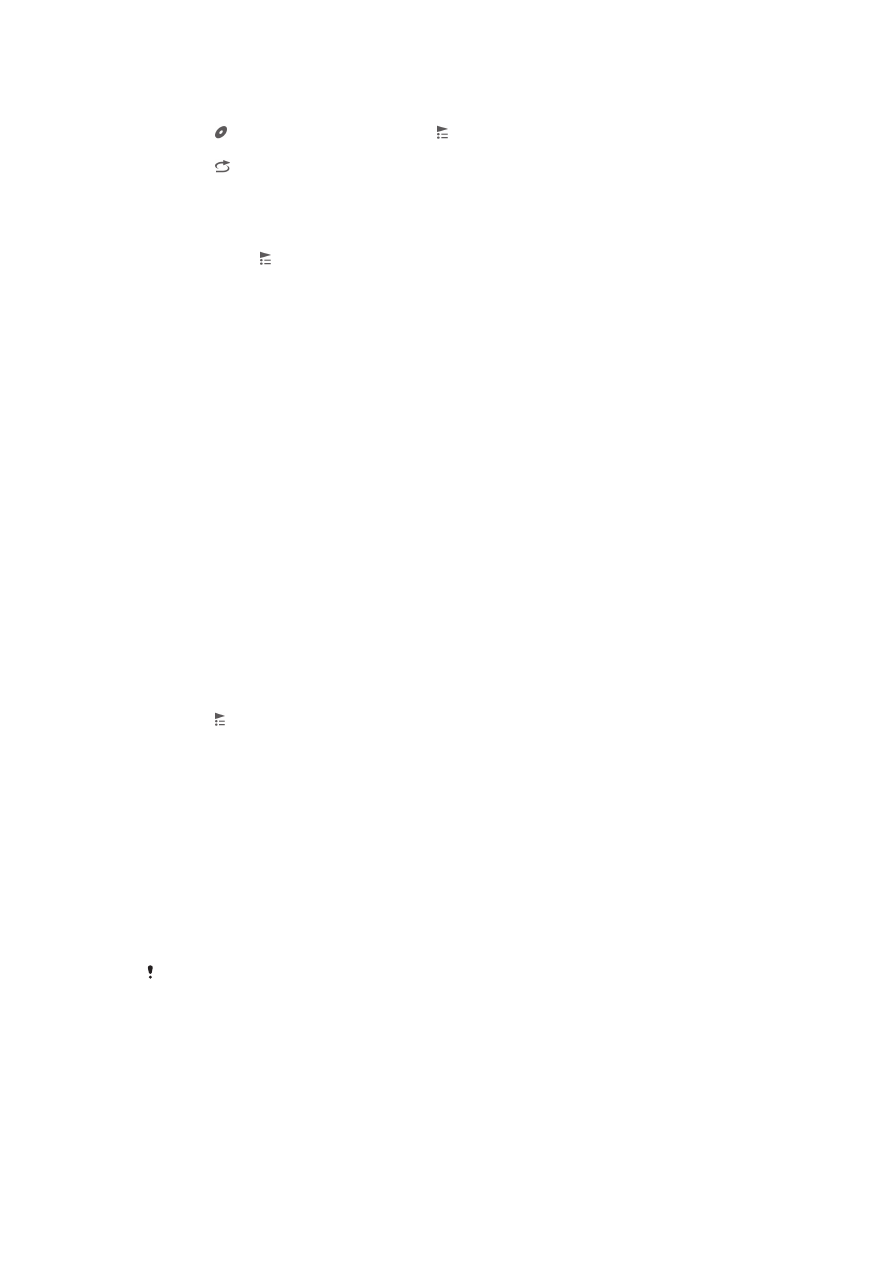
Tracks in een willekeurige volgorde afspelen
1
Tik in de Walkman™-player op MIJN MUZIEK.
2
Tik op en ga naar een album of tik op en blader naar een afspeellijst.
3
Open het album of de afspeellijst door op de naam te tikken.
4
Tik op om Shufflemodus in te schakelen.